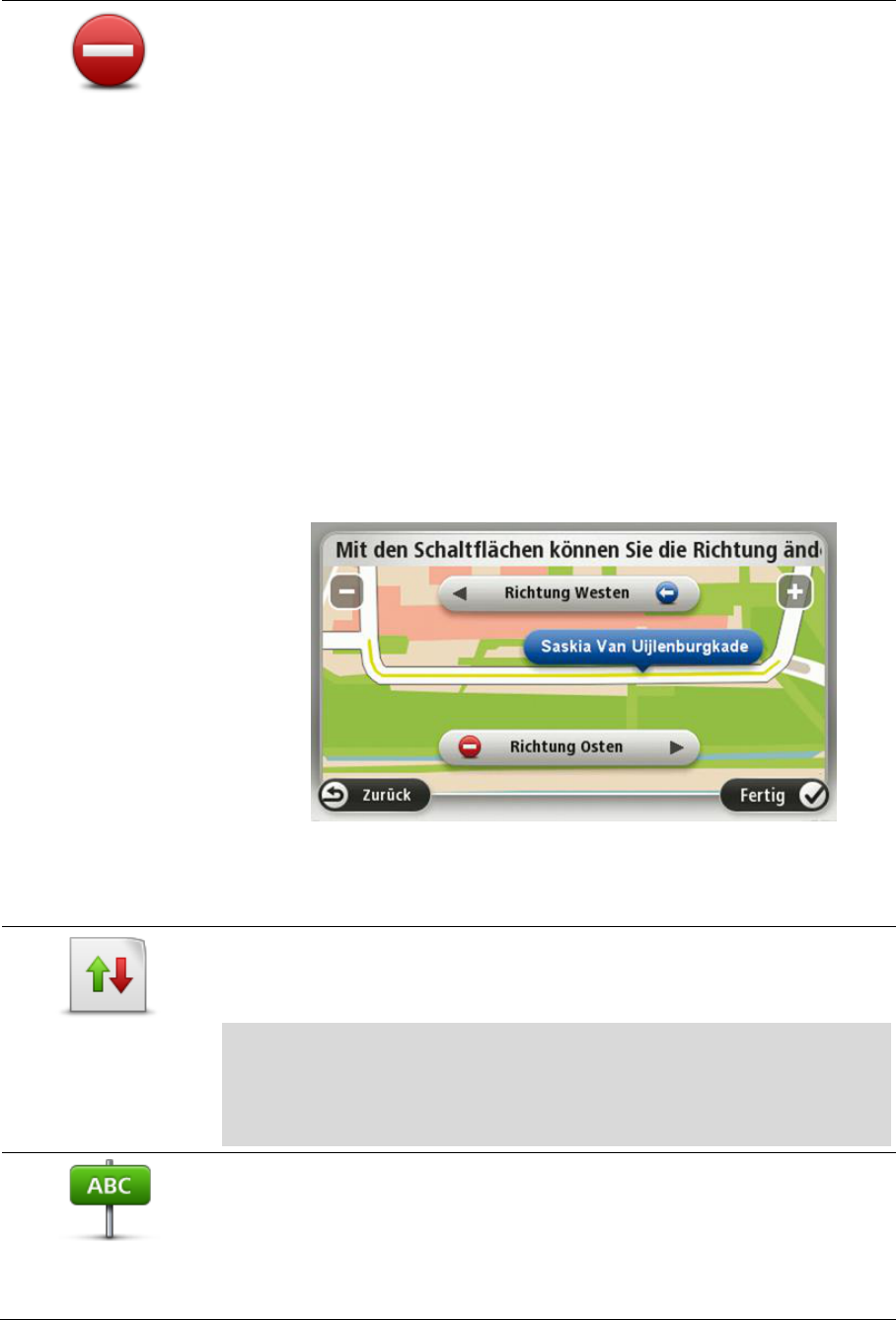Tippen Sie auf diese Schaltfläche, um eine Straße zu sperren oder zu
entsperren. Das Sperren bzw. Entsperren kann sich auf eine oder beide
Verkehrsrichtungen beziehen.
Um beispielsweise eine Straße in der Nähe Ihrer aktuellen Position zu
korrigieren, gehen Sie wie folgt vor:
1. Tippen Sie auf Straße (ent)sperren.
2. Tippen Sie auf In Ihrer Nähe, um eine Straße in der Nähe Ihrer ak-
tuellen Position auszuwählen. Sie können Straßen anhand ihres Na-
mens, in der Nähe Ihres Heimatorts oder auf der Karte auswählen.
3. Wählen Sie die Straße oder den Straßenabschnitt, den Sie korrigie-
ren möchten, durch Antippen auf der Karte aus.
Die ausgewählte Straße wird markiert, und der Cursor zeigt den
Straßennamen an.
4. Tippen Sie auf Fertig.
Ihr Gerät zeigt die Straße und gibt für beide Verkehrsrichtungen an,
ob der Verkehr freigegeben oder gesperrt ist.
5. Tippen Sie auf die Richtungsschaltflächen, um die Straße in der je-
weiligen Richtung zu sperren oder zu entsperren.
6. Tippen Sie auf Fertig.
Tippen Sie auf diese Schaltfläche, um die Verkehrsrichtung einer Ein-
bahnstraße zu korrigieren, wenn die auf der Karte angezeigte Verkehrs-
richtung nicht mit der tatsächlichen Verkehrsrichtung übereinstimmt.
Hinweis: Die Umkehrung der Verkehrsrichtung ist nur bei Ein-
bahnstraßen möglich. Wenn Sie eine Straße auswählen, die in beiden
Richtungen befahrbar ist, haben Sie stattdessen die Möglichkeit, die
Straße zu sperren bzw. zu entsperren.
Tippen Sie auf diese Schaltfläche, um den Namen einer Straße auf Ihrer
Karte zu ändern.
Um beispielsweise eine Straße in der Nähe Ihrer aktuellen Position um-
zubenennen, gehen Sie wie folgt vor:
1. Tippen Sie auf Straßennamen bearbeiten.